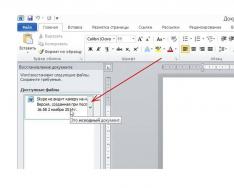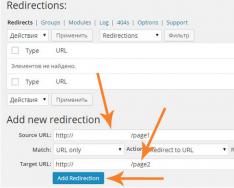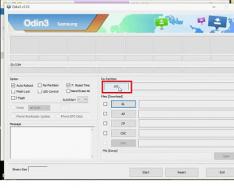Привет, друзья! Как я уже уточнял в одной из предыдущих публикаций, сборка компьютера обычно начинается из установки процессора. Сделать это просто, если выполнять процедуру правильно. Те, кому лень читать эту инструкцию, найдут видео по теме в конце статьи.
Монтаж комплектующих от АМД и Интел почти не отличается – разница заключается в способе крепления кулера. А теперь более детально о том, как поставить процессор на материнскую плату.
Как правильно поставить деталь
Устройство монтируется в специальный слот, называемый сокетом. Его сложно спутать с каким‐либо другим разъемом: больше ничего подобного на материнке не расположено. У разных модификаций камней, как и у разных брендов, сокеты могут быть разными. Intel сегодня чаще всего использует сокет 1151, AMD – AM4 и иногда еще AM3+.
Учитывайте, что деталь не всегда подходит под конкретный сокет: не совпадает количество и расположение ножек, а также расположение локеров. Это – специальные замки, которые не дают установить деталь неправильно.
Обычно у АМД это небольшой треугольный вырез в верхнем углу, а у Интел пара полукруглых пазов на верхнем торце. При совпадении сокета и процессора, последний устанавливается без видимых усилий.
Часто на материнской плате, слот прикрыт специальной пластиковой заглушкой. Перед ее извлечением нужно потянуть вверх рычажок, который приводит в действие фиксирующую рамку. Это же нужно выполнять и в случае, если заглушка отсутствует.
Перед установкой камня, проверьте состояние ножек: все они должны располагаться перпендикулярно его поверхности и параллельно друг другу.
Также обратите внимание на состояние усиков на материнской плате, которые предназначены для подключения питания кулера.
Вставлять деталь следует аккуратно, не повредив ножки, так чтобы они встали строго в отведенные места и пазы совпали. После этого следует зафиксировать деталь рамкой, опустив рычажок и отведя его за защелку.
Установка кулера
Система охлаждения устанавливается после нанесения термопасты. У боксовых камней она чаще всего уже есть на радиаторе – достаточно удалить защитный чехол.
Система охлаждения отличается у двух конкурирующих брендов. В случае с Интел, на радиаторе по углам расположены четыре шпильки. Каждую шпильку необходимо засунуть до щелчка, а затем провернуть фиксатор. Делать это рекомендуется накрест: например, верхняя левая – нижняя правая – верхняя правая – нижняя левая.
У АМД для фиксации радиатора предусмотрена специальная рамка. Конец, на котором расположен паз, следует одеть на крюк, расположенный на материнской плате.
Затем, маневрируя рычажком, насадить другой конец рамки на второй крюк и, опустив рычажок, намертво зафиксировать радиатор. Подключать питание рекомендуется только после того, как радиатор с кулером установлены.
В случае апгрейда, все действия выполняют в обратном порядке: следует демонтировать систему охлаждения и удалить старый камень, а затем уже устанавливать новый и монтировать обратно кулер. Перед этим не забудьте нанести новую термопасту на радиатор!
Как видите, друзья, все очень просто. Сама процедура займет у вас не более 10 минут. Также рекомендую ознакомиться с публикациями и как установить оперативную память в двухканальном режиме. О том, как монтировать твердотельный накопитель формата M.2, вы можете почитать .
Видео ролики представлены не мои, так как не вижу смысла повторять одно и тоже по 1000 раз. Но подтверждаю, что на них все сделано верно. Приятного просмотра.
На этом у меня все. Буду признателен всем, кто поделится этой инструкцией в социальных сетях. Пока! До завтра!
Во время сборки нового компьютера часто в первую очередь устанавливается процессор на материнскую плату. Сам процесс крайне прост, однако есть несколько нюансов, которые стоит обязательно соблюдать, чтобы не повредить комплектующие. В этой статье мы подробно разберем каждый шаг монтирования ЦП на системную плату.
Перед началом самого монтирования обязательно стоит учитывать некоторые детали при выборе комплектующих. Самое важное – совместимость системной платы и CPU. Давайте по порядку разберем каждый аспект подбора.
Этап 1: Выбор процессора для компьютера
Изначально нужно выбрать ЦП. На рынке присутствуют две популярные конкурирующие компании Intel и AMD. Каждый год они выпускают новые поколения процессоров. Иногда они совпадают разъемами со старыми версиями, однако требуют обновления BIOS, но часто разные модели и поколения CPU поддерживаются только определенными материнскими платами с соответствующим сокетом.

Выберите производителя и модель процессора, исходя из своих потребностей. Обе компании предоставляют возможность подобрать подходящие комплектующие для игр, работы в сложных программах или выполнения несложных задач. Соответственно, каждая модель находится в своей ценовой категории, от бюджетных до самых дорогих топовых камней. Подробнее о правильном выборе процессора рассказано в нашей статье.
Этап 2: Выбор материнской платы
Следующим шагом будет выбор материнской платы, поскольку ее необходимо подобрать в соответствии с выбранным CPU. Особое внимание следует уделить сокету. От этого зависит совместимость двух комплектующих. Стоит обратить внимание, что одна материнская плата не может поддерживать одновременно AMD и Intel, поскольку у этих процессоров совершенно разное строение сокета.

Кроме этого существует ряд дополнительных параметров, не связанных с процессорами, ведь системные платы отличаются по размеру, количеству разъемов, системе охлаждения и интегрированных устройствах. Об этом и остальных подробностях выбора системной платы вы можете узнать в нашей статье.
Этап 3: Выбор охлаждения
Часто в названии процессора на коробке или в интернет-магазине присутствует обозначение Box. Данная надпись означает, что в комплекте присутствует стандартный кулер Intel или AMD, мощностей которого вполне достаточно, чтобы не давать ЦП перегреваться. Однако топовым моделям такого охлаждения недостаточно, поэтому рекомендуется заранее выбрать кулер.

Их присутствует большое количество от популярных и не очень фирм. На некоторых моделях установлены термотрубки, радиаторы, а вентиляторы могут быть разных размеров. Все эти характеристики напрямую связаны с мощностью кулера. Особое внимание стоит обратить на крепления, они должны подходить к вашей материнской плате. Производители системных плат часто делают дополнительные отверстия для больших кулеров, поэтому с креплением не должно возникнуть проблем. Подробнее о выборе охлаждения вы рассказано в нашей статье.
Этап 4: Монтирование процессора
После подбора всех комплектующих следует перейти к установке необходимых компонентов. Важно отметить, что сокет на процессоре и материнской плате должны совпадать, иначе вы не сможете совершить установку или повредите комплектующие. Сам процесс монтирования происходит следующим образом:
На этом процесс установки процессора на материнскую плату окончен. Как видите, в этом нет ничего сложного, главное все делать аккуратно, внимательно, тогда все пройдет успешно. Еще раз повторимся, что с комплектующими нужно обращаться максимально осторожно, особенно с процессорами от Intel, поскольку ножки у них хлипкие, и неопытные пользователи гнут их во время установки из-за неправильных действий.
Не многим пользователям приходится сталкиваться со сборкой системы. Компьютер не так сложно собрать самостоятельно, но все же в этом деле есть много нюансов, с которыми придется столкнуться. Например, не все знают, на материнскую плату.
Работа процессора и материнской платы
Прежде чем разбираться с тем, как правильно установить процессор на материнскую плату, стоит понимать задачу этих двух компонентов.
Чтобы не вдаваться в технические подробности, лучше всего выражаться фигурально. Например, материнская плата - это нервная система ПК. Благодаря огромному количеству микросхем, каждый компонент получает необходимое количество электрического тока. Таким образом, все элементы начнут работать.
Процессор в этом случае выполняет роль мозга. Это вычислительный чип, который отвечает за результаты любой задачи системы. Также это один из главных компонентов, который поможет запустить ОС и работать с любой программой. Но, естественно, для этого понадобится модуль ОЗУ, жесткий диск и блок питания.
Установка процессора
Как установить процессор на материнскую плату своими руками? Достаточно разобраться с его конфигурацией. Чип необходимо установить в разъем на плате, называемый сокетом. Поскольку развитие технологий неумолимо движется вперед, подобный разъем постоянно меняется.
У Intel и AMD появилось огромное количество сокетов, которые подходят под определенные поколения процессоров. У каждого чипа есть определенное количество ножек со специальным размещением. Он устанавливается в сокет и должен идеально подходить под разъем. Обычно поверхность чипа покрывается термопастой, а сверху устанавливается кулер с радиатором.
Система охлаждения также важна в системе, и без нее корректно работать компьютер не будет. Установка ее является частью процесса установки чипа. Важно внимательно и правильно делать все, что необходимо.
Первый шаг
Как установить процессор на материнскую плату? Делать это несложно, но необходимо быть внимательным. Самое главное - выбрать правильный формат чипа. Пользователю придется внимательно разобраться со всеми возможными вариантами и изучить необходимую информацию.

На что стоит обратить внимание? Обычно пользователь при сборке ПК выбирает процессор и видеокарту, а после уже подбирает материнскую плату. Выбирая чип, следует обращать внимание не только на количество ядер и частоту работы, но и на сокет. Наиболее популярным у Intel является Socket 1151.
Как установить процессор на материнскую плату? После определения сокета нужно подобрать такой же на системной платформе. Если система основывается на 1151, значит нужно выбрать соответствующий разъем на плате.
Второй шаг
Если устанавливать чип в новую материнку, нужно плату положить на специальный коврик из поролона. Обычно он доступен в комплекте с платформой. Так можно будет защитить себя от статического электричества.
Теперь нужно рассмотреть материнку. Самый крупный прямоугольный разъем и есть сокет для установки чипа. Рядом с ним есть специальный фиксатор, который необходимо поднять. Если речь идет о системе на «Интел», также нужно снять металлическую крышку процессора, которая защищает ножки чипа. Также есть вариант с пластиковой заглушкой.
После того как будет освобождено место для установки процессора, можно доставать его из коробки.

Третий шаг
Как установить процессор на материнскую плату? Если речь идет об AMD, тогда нужно знать один нюанс: поставляется чип сразу с термопастой. С одной стороны это хорошо, поскольку не придется самостоятельно наносить ее на поверхность процессора, с другой - нужно быть аккуратным и не смазать ее при установке компонента.
С чипами Intel дела обстоят иначе. Большинство новых моделей не представлены с термопастой, но она нанесена на радиатор либо поставляется в комплекте.
Чтобы правильно установить чип, нужно рассмотреть ножки процессора и сокет. В зависимости от расположения канавок нужно будет поставить чип. Также стоит обратить внимание на треугольник в углу. Он является направляющей для правильной установки процессора.
Не применяя серьезную силу, необходимо расположить чип в сокет, чтобы каждая ножка попала в отверстия. После необходимо будет проверить правильность установки, но ни в коем случае нельзя применять силу. В конце процесса достаточно будет опустить рычаг фиксатора или закрыть металлическую крышку.
Установка кулера
Когда пользователь разберется, как установить процессор «Интел» на материнскую плату, придется заняться кулером чипа. Ничего сложного не будет, если это фирменная система охлаждения (СО). Но есть разница в установке кулера Intel и AMD.

У СО «Интел» есть 4 ножки, которые идеально подходят для четырех отверстий на системной платформе. При нужно устроить все так, чтобы питание проще подключалось к разъему. Важно, чтобы провод не свисал и не цеплялся за другие элементы. Нужно приложить кулер так, чтобы ножки попали в отверстия, и зафиксировать их.
У AMD крепление иное. И если с вопросом в том, как установить процессор на материнскую плату, то с установкой кулера придется разобраться. В центре радиатора размещена планка, в которой находится отверстие. Сверху системы есть специальный рычаг, который поможет закрепить ее на плате.
Для правильной установки кулера нужно аккуратно приложить его к чипу, чтобы рычаг оставался сверху. После нужно завести нижнюю и верхнюю часть в пазы, а после зафиксировать конструкцию.
Замена чипа
Некоторым пользователям приходится менять процессор на более мощный. Но для этого придется снять с материнской платы устаревший чип. Для этого нужно отсоединить систему охлаждения от питания, после снять ее и добраться до процессора.
В принципе этот процесс ничем не отличается от установки компонентов. Нужно делать все в обратном порядке. Главное, что необходимо помнить, - нельзя применять силу и резко тянуть за кулер или процессор. В противном случае можно повредить элементы на материнской плате.
Замена термопасты
В этом случае придется поменять термопасту. Для кого-то эта процедура может стать сложной. Но дело на самом деле простое, поскольку не требует дополнительных ресурсов и специальных знаний.

Вообще смена термопасты нужна в любой ситуации, поскольку рекомендуется делать это пару раз в год. Поэтому следующая информация будет полезна для всех пользователей ПК.
Итак, для замены нужен ватный диск и спирт. Таким образом получится снять старый слой термопасты. Теперь можно приступать к нанесению защитного слоя. Для этого нужно выдавить небольшое количество термопасты на середину металлической крышки процессора. Обычно хватает яблочного зернышка для того, чтобы покрыть всю поверхность.
Чтобы распределить термопасту, нужно использовать специальную лопатку или ненужную кредитную карточку. Также некоторые пользователи советуют с помощью шприца распределять защитный слой.
Центральный процессор — это мозг каждого компьютера. Если же выразиться более техническим языком, то центральный процессор — это крайне комплексная микросхема, выполняющая обработку машинного кода, берущая на себя задачу по выполнению всевозможных операций и управлением периферийными устройствами в системе. В общем, ЦП имеет крайне важную роль в каждом компьютере.
В данной статье мы подробно рассмотрим с вами процесс установки или замены ЦП на материнской плате. Поверьте, процесс довольно несложный, рассчитанный на пользователей, которые не имеют глубоких знаний в электронике или компьютерных технологиях. Если вы собираете новый компьютер или хотите заменить старый, морально устаревший ЦП в своем ПК — следуйте нижеуказанной информации и никаких проблем у вас не возникнет.
Руководство по установке ЦП в материнскую плату
Итак, для начала давайте зададим довольно очевидный вопрос, возникающий у многих пользователей, никогда не заменявших какие-то детали в своем ПК: имеет ли значение, какой ЦП я хочу поставить для процесса установки? Короткий ответ — нет. Немного более развернутый ответ — присутствуют кое-какие нюансы, но они касаются не самого процесса установки, а вашей материнской платы и такой вещи, как сокеты, которые мы затронем немного позже. Сам же процесс установки, т.е. помещение «камня» в материнскую плату — практически абсолютно идентичен для ЦП от всех производителей.
Сокеты и требования к теплоотводу
Давайте теперь поговорим о тех самых нюансах — сокетах. Итак, что же такое сокет? По-сути, сокет — это небольшое отверстие или же разъем в материнской плате компьютера, в который помещается(или же устанавливается) ЦП. Именно отличия в сокетах и будут определять, сможете ли вы установить в свою материнскую плату тот или иной ЦП, или нет.
На данный момент, существует просто невероятно огромное количество сокетов как для процессоров компании Intel, так и для AMD. Самыми новыми сокетами этих компаний, по крайней мере, на время написания статьи, являются AM4 и LGA1151v2. Каждый процессор будет подходить только для определенного сокета. Например, вы хотите собрать бюджетненькую сборку на поддержанном процессоре AMD FX 4300? Для этого вам понадобится материнская плата с сокетом AM3. Или, к примеру, вам захотелось собрать игровую машину на базе процессоре i5 7600k? Тут вам потребуется прикупить материнку с сокетом LGA1151.

В общем, вы уловили идею. Если вы хотите установить в свою материнскую плату определенный процессор, то обязательно убедитесь, что у вас присутствует нужный сокет. Однако, нужным сокетом все не ограничивается. Есть еще одна небольшая деталь, которую вам нужно учитывать при выборе и установке ЦП. Эта вещь представляет собой TDP — тепловыделение ЦП при тяжелой, но не максимальной нагрузке, с которым должна справиться его система охлаждения. Так что да, TDP в первую очередь предназначен именно для подбора системы охлаждения процессора. Помимо прочего, TDP ЦП также подскажет вам, пойдет ли он на вашей материнской плате или нет, т.е. сможет ли она с ним в полной мере справиться или нет.
Узнать поддерживаемое TDP материнской платы вы можете на коробке самой платы либо на официальном сайте производителя. Например, возьмем тот же процессор от Intel — i5 7600k. Его TDP соответствует 91 Ватт. В соответствии с этим требованием, вам нужно подобрать материнскую плату для этого процессора, которая может поддерживать такое или более высокое тепловыделение, например, на 125 Ватт. Возникает вполне логичный вопрос: что произойдет, если я установлю ЦП на 125 Ватт в материнку с поддержкой только 95 Ватт? Что же, вариантов несколько — и ни один из них удовлетворительным назвать нельзя: ЦП может не определиться BIOS/UEFI, работать на заниженных частотах либо работать, но крайне нестабильно.
Обращение с процессором
Давайте теперь затронем следующий крайне важный момент: обращение с процессором. Когда вы будете выполнять замену или установку нового «камня» для своей материнской платы, вы должны быть крайне осторожны с контактами микросхемы процессора по причине того, что их невероятно легко повредить. Брать камень лучше всего за края, а если вам потребуется куда-то положить — контактами вверх. Помимо прочего, не кладите ЦП на поверхность, способную выделять статическое электричество. В общем-то, это все, что вам требуется знать об обращении с процессорами для ПК. Давайте теперь перейдем к главной части материала — установка или замена процессора в материнской плате.
Установка процессора в материнскую плату
Итак, детально ознакомившись со всем изложенным в статье, давайте перейдем непосредственно к установке процессора в вашу материнскую плату. Положите свой системный блок, например, на стол, предварительно отключив от него все провода, а затем раскройте. Прежде чем устанавливать новый процессор, вам нужно вынуть из материнской платы старый процессор. Отключите для начала питание для куллера:

Отключив куллер, отсоедините его и радиатор от материнской платы, а затем очистите поверхность процессора от термопасты, если она там еще есть. Далее откройте защелку на сокете — если такая имеется — и выньте процессор. Далее следуйте нижеуказанной инструкции.
Если же купили новую материнскую плату, то просто положите ее перед собой и приготовьте новенький процессор. Ок, давайте рассмотрим установку на примере материнской платы с сокетом AM4 и процессором Ryzen 1200. Бюджетный вариант новенькой системы, что, впрочем, не так и важно в нашем случае. Вот как будет выглядеть сокет AM4 на материнской плате MSI B350M PRO-VD PLUS:

Теперь распаковываем процессор и внимательно осматриваем его на наличие следующего символа:

Как уже можно было догадаться, вам требуется поместить процессор в сокет, соотнеся между собой эти два треугольничка:

Однако, прежде чем вкладывать процессор в сокет, вы должны для начала открыть его, подняв рычажок зажима к верху(его видно на скриншоте). Открыв сокет, аккуратно положите процессор на сокет согласно двум треугольничкам. Вам не нужно ничего нажимать или пытаться шевелить процессор в сокете — он ляжет туда сразу же. Как только он окажется в сокете, опустите рычажок защелки и закройте ее. Установка процессора на этом будет завершена.
Однако, на этом ваши дела не закончены. Пора переходить к подключению питания для процессора, нанесению термопасты на его поверхность и установке куллера. Самое просто — питание процессора. Найдите у вашего блока питания четырехпиновый коннектор и подключите его в следующий разъем:

На скришоте указанно 8-пиновый разъем, но нашему процессору Ryzen 1200 требуется лишь 4-пиновик, так что берем и подключаем к разъему один 4-пиновик. Теперь вам потребуется нанести на процессор(либо радиатор куллера) очень тонкий слой термопасты. Если слой будет плотным или даже толстым, то она вылезет за границы процессора, когда вы положите сверху на него радиатор куллера, а этого допускать ни в кое случае нельзя. Частенько пользователи для нанесения термопасты используют пластиковые карты или плотные картонки.
Если вы хотите поменять процессор, но боитесь сделать это сами, а мастеру не доверяете, то прочитайте эту статью. На самом деле данный процесс очень простой и лёгкий. Главное соблюдать осторожность, не спешить и быть внимательным.
Итак, рассмотрим в данном обзоре то, как установить процессор на компьютер.
«Сердца компьютеров» разделяются на два типа: Intel и AMD. Поэтому, перед тем, как установить процессор на ПК, вы должны подобрать такой, который соответствует сокету вашей материнской платы.
Установка процессора Intel в целом мало отличается от AMD. Разница есть в конструктивных особенностях, но что и куда подкрутить станет понятно тогда, когда вы возьмёте в руки сам процессор, кулер и увидите перед собой материнскою плату. Поэтому, я считаю целесообразным объединить инструкции по установке процессора AMD и Intel.
Как правильно установить процессор
Процессор устанавливается в специальное гнездо платы – соккет. Перед тем, как установить процессор на материнскую плату, освободите сокет от креплений. На Intel и AMD это делает по-разному. Но суть в том, что гнездо для процессора оказалось в полной и лёгкой доступности. Данные действия следует делать аккуратно, без применения излишней силы.
На самом процессоре, и на его сокете в плате есть специальные ключи – обозначения и пазы. Благодаря им у вас никак не получится поставить процессор не так, как надо. Перед тем, как правильно установить процессор, необходимо его сориентировать так, чтобы все ключи совпадали с сокетом.
После этого следует аккуратно опустить его на сокет, и тогда, если вы правильно сориентировали процессор, он сам войдёт в гнездо. Здесь категорически запрещено применять силу, так как можно погнуть ножки контактов. Это приведёт к длительному и кропотливому их выпрямлению.
После того, как установка процессора на компьютер произведена, необходимо закрепить его теми же креплениями, от которых мы вначале освобождали сокет. Избегайте сильных давлений, и добейтесь прочного закрепления.
Установка системы охлаждения на процессор
Процессор не может работать без кулера, иначе он сгорит. На AMD и Intel кулера устанавливаются по-разному, так как имеют различную конструкцию. Но разобраться в том, как это делается получиться у каждого, при взгляде на этот радиатор и вентилятор. Суть в том, чтобы использовать защёлки, которые позволяют плотно прижать поверхность радиатора к чипу.
 Не забывайте о термопасте. Перед тем, как установить систему охлаждения на процессор, намажьте термопасту тонким слоем, и только после того производите монтаж кулера.
Не забывайте о термопасте. Перед тем, как установить систему охлаждения на процессор, намажьте термопасту тонким слоем, и только после того производите монтаж кулера.
После того, как установка процессора на материнскую плату произведена, и вентилятор с радиатором поставлены тоже, необходимо произведи подключение питания кулера. В материнской плате для этого есть специальный разъём питания. Произвести неправильное подключение не удастся из-за наличия ключей. Лишние провод питания уберите подальше, так чтобы он не мешал охлаждению и не повредился от лопастей вентилятора.
На этом завершена установка процессора, видео, расположенное ниже поможет разобраться в процедуре более глубже.
Как правильно поменять процессор
Очевидно, что перед тем, как поменять процессор на ПК, необходимо удалить старое устройство. Для этого производится всё, что описано выше, только в обратном порядке. То есть, сначала снимаете вентилятор с радиатором, потом отстёгиваете процессор от сокета, и вынимаете само «сердце».
Когда сокет свободен, ставите в него новый процессор, так, как описано в инструкции выше.
Перед тем, как установить процессор на компьютер, возможно, придётся вынуть материнскою плату из системного блока. Чтобы не произвести никаких повреждений на ней, её следует расположить на чём-то мягком – например, поролоне. Избегайте также воздействия статического электричества.
 На некоторых кулерах и процессорах уже есть слой термопасты. Если на процессоре есть термопаста, то на кулер её мазать не надо. Также поступите, если термопаста расположена на кулере. То есть, избегайте двойного слоя. А вообще, я бы порекомендовал вам, стереть заводской слой и намазать свой, чтоб точно нормально было.
На некоторых кулерах и процессорах уже есть слой термопасты. Если на процессоре есть термопаста, то на кулер её мазать не надо. Также поступите, если термопаста расположена на кулере. То есть, избегайте двойного слоя. А вообще, я бы порекомендовал вам, стереть заводской слой и намазать свой, чтоб точно нормально было.